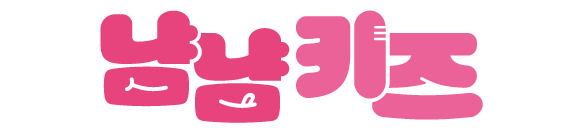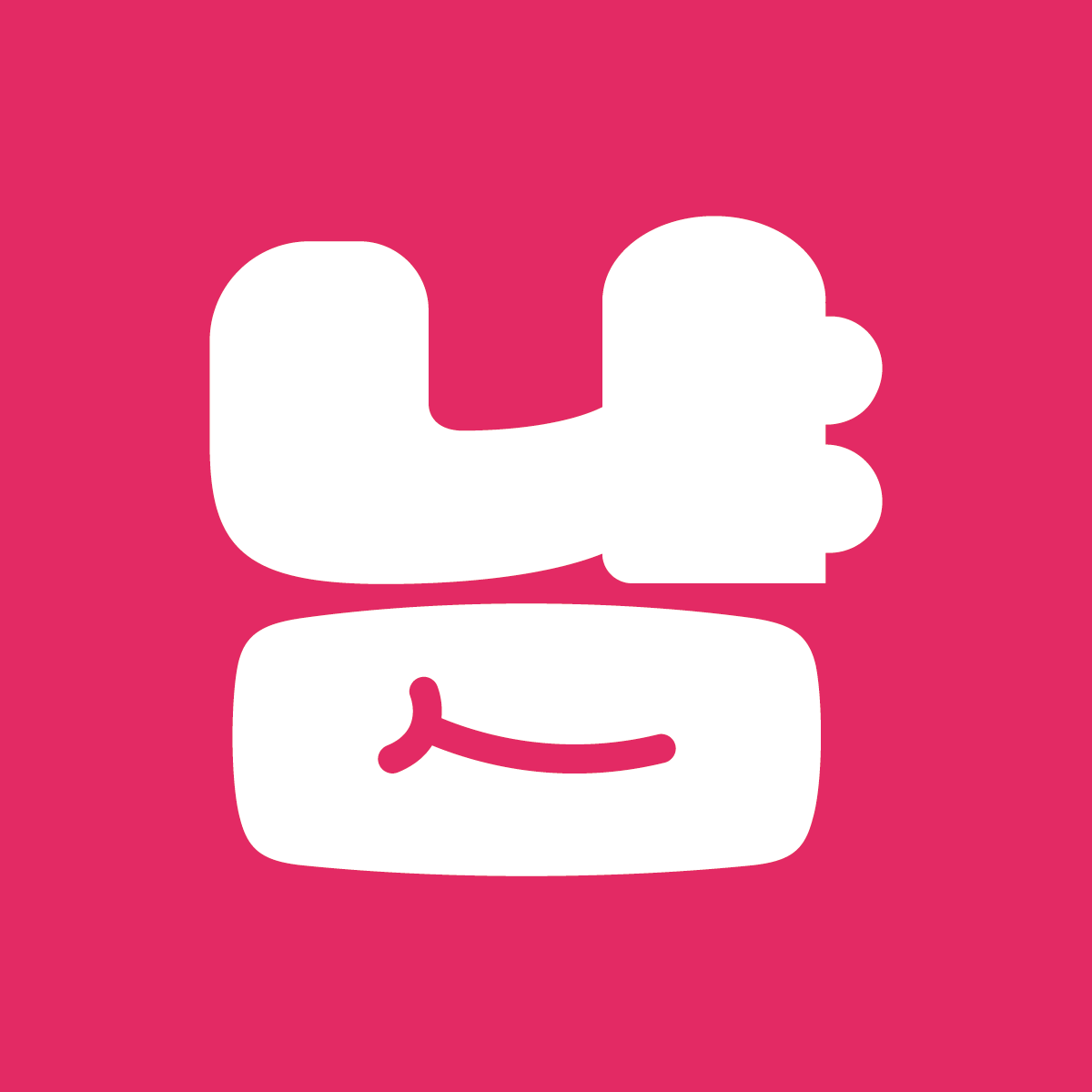잠깐! 냠냠프로는 PC 화면에 최적화되어 있어요.
모바일로 접속 시, 원활하지 않으니 꼭 PC를 사용해주세요.
 메뉴 등록
메뉴 등록
2. 식단표 페이지 접속
•
좌측 메뉴 중 식단표를 선택해주세요.
3. 파일 업로드
•
파일 업로드를 선택해서 파일을 업로드하거나, 업로드하려는 파일을 파일 업로드 영역에 끌어다주세요.
◦
만 3~5세 연령의 식단표 등록을 권장해요!
•
수동 입력하기를 통해 직접 메뉴 등록도 가능해요.
4. 페이지 선택
•
업로드한 파일 안에 여러장의 페이지가 들어있을 경우, 식단표 페이지만 선택 후 확인을 선택해주세요.
◦
만 3~5세 연령의 식단표 선택을 권장해요!
5. 날짜 선택
•
메뉴 확인 필요 상태인 날짜를 선택해주세요.
◦
해당 경고는 AI가 실제 식단표와 메뉴명을 다르게 인식했을 가능성이 있을 때 보여요.
•
실제 식단표와 메뉴가 맞으면 저장을, 메뉴가 다르면 수정 후 저장 을 선택해주세요.
•
메뉴 확인 절차를 거치지 않으면 AI 작은 선생님 영상이 정상적으로 생성되지 않아요!
6. 등록 완료
•
메뉴 등록이 완료되었어요!
 메뉴 전체 삭제
메뉴 전체 삭제
•
이미 지난 날짜와 당일은 편집이 불가능해요.
•
파일 업로드 왼쪽에 있는 점 세개 버튼을 선택 후 나오는 삭제를 눌러주세요.
•
삭제를 눌러주시면 이미 지난 날짜와 당일을 제외한 모든 날짜의 메뉴가 삭제돼요.
 식단표 등록 Q&A
식단표 등록 Q&A
•
어떤 연령의 식단표를 올려야 하나요?
◦
3-5세 연령의 식단표를 권장해요.
•
업로드 가능한 파일 확장자는 어떤게 있나요?
◦
hwp, hwpx, pdf, jpg, jpeg, png, docs, xlsx 형식의 파일은 모두 가능해요.
•
이미지 변환에 실패했어요.
◦
 식단표를 왜 등록해야 하나요?
식단표를 왜 등록해야 하나요?
•
메뉴명과 섭취율의 정확한 분석을 위해 메뉴 정보가 꼭 필요해요.
•
식단표를 제출하지 않으실 경우 AI가 추정한 메뉴명으로 분석된 정보가 제공되며, 부정확한 정보가 제공될 수 있어요.
•
식단표를 등록하시면 AI 작은 선생님 기능도 사용할 수 있어요!
•
잊지 않고 식단표를 제출하실 수 있도록 매달 알림톡을 통해 안내드리고 있으니, 바쁘시더라도 꼭 제출 부탁드려요
사용 중 어렵거나 궁금하신 점이 있으시면, 1:1 고객센터로 문의해 주세요!
이메일 문의 : kids@nuvilab.com
Copyright  Nuvilab, Inc. All rights reserved. https://www.nuvilab.com/
Nuvilab, Inc. All rights reserved. https://www.nuvilab.com/